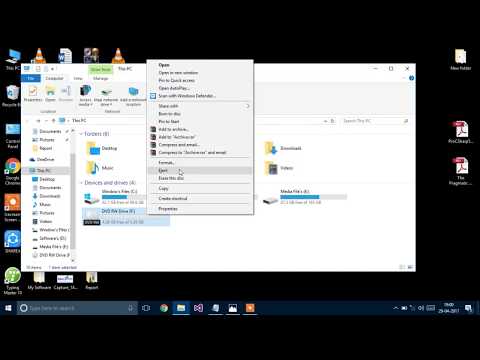
Saturs
Šajā rakstā: DVD-RW formatēšana operētājsistēmā WindowsFormatējiet DVD-RW, izmantojot Mac5 atsauces
DVD-RW diski dod iespēju formatēt un aprakstīt datus vairākas reizes (“RW” apzīmē “pārrakstīt”). Tas ļauj vairākas reizes izmantot to pašu DVD-RW, lai pārsūtītu vai saglabātu failus. Lai varētu "pārrakstīt" datus uz DVD-RW, jums, iespējams, būs jāizdzēš dati, kas jau atrodas diskā. Šis process ļaus arī pārformatēt disku, lai mainītu tā lietošanas veidu pēc nepieciešamības. DVD-RW izdzēšanas un formatēšanas process ir diezgan vienkāršs, taču tas ir atkarīgs no jūsu operētājsistēmas (piemēram, Windows vai Mac).
posmi
1. metode formatējiet DVD-RW operētājsistēmā Windows
-

Ievietojiet DVD-RW disku DVD rakstītājā. Pārbaudiet, vai atskaņotājs spēj ierakstīt DVD diskus. Pretējā gadījumā jūs nevarēsit izdzēst, formatēt vai aprakstīt jaunus datus diskā.- Ja jūs izmantojat Windows XP vai citu vecāku Windows versiju, iespējams, jums vajadzēs lejupielādēt un instalēt 3. servisa pakotni, lai DVD-RW disks tiktu atpazīts.
-

Izdzēsiet esošos datus. Ja DVD-RW jau satur datus, vispirms ir jāizdzēš tur esošais. Noklikšķiniet uz sākums -> dators -> Windows Explorer, pēc tam uz DVD ikonas. Tas ļauj atrast DVD ierakstīšanas programmatūru. Rīkjoslā noklikšķiniet uz Dzēst šo disku un sekojiet norādījumiem.- Operētājsistēmās Windows 8 un Windows 10 vispirms jānoklikšķina uz cilnes administrators.
-

Iet uz logu Ierakstīt failus diskā. Tas parādās, ievietojot tukšu disku vai veicot dubultklikšķi uz datora loga tukšā diska.- Ja pēc diska satura izdzēšanas automātiski netiek parādīts logs, izņemiet disku tukšu un pēc tam atkal ievietojiet to diskdzinī, lai parādītu loga izskatu.
-

Piešķiriet savam diskam vārdu. Jums tiks lūgts norādīt vārdu savam diskam. Šis nosaukums parādīsies, kad disks tiks ievietots ierīcē, tāpēc jūs zināt, kā to identificēt. Ja iespējams, dodiet viņam vārdu, kas atspoguļo viņa saturu. -

Atlasiet formātu, kuru vēlaties izmantot. DVD-RW formatēšanai operētājsistēmā Windows ir divas iespējas: Tāpat kā USB zibatmiņas disks (Dzīvo failu sistēma vai LFS) vai Ar CD / DVD atskaņotāju (Masterē). Tas, ko izvēlaties, ir atkarīgs no tā, kā jūs plānojat izmantot disku.- LFS sistēma ir piemērota, ja vēlaties jebkurā laikā pievienot un izdzēst failus diskā. Šis disks darbosies kā USB atslēga. Faili tiks ierakstīti diskā, tiklīdz tie tiks pievienoti.
- Piezīme: Šādi izveidoti LFS diski ir saderīgi tikai ar Windows.
- Pārvaldīts režīms ir piemērots, ja vēlaties, lai disks funkcionētu vairāk kā slēgta sistēma. Visi faili tiek sadedzināti pēc tam, kad esat tos pievienojis, un, pilnībā izdzēšot tos, tos nevar pievienot.
- Piezīme: Mastered formāts ir ieteicams, ja vēlaties ierakstīt daudz failu. Apgūtie diski ir savietojami arī ar citām operētājsistēmām.
-

Pabeidziet formatēšanas procesu. Kad esat izvēlējies formatēšanas metodi, atskaņotājs var sagatavot disku. Tas var aizņemt dažus mirkļus. Kad tas ir izdarīts, jums vajadzētu būt iespējai sākt pievienot failus diskam. -

Pievienojiet failus diskam. Pārlūka logā atveriet disku un sāciet vilkt failus, kurus vēlaties ierakstīt.Ja jūs izmantojat LFS sistēmu, faili tiks sadedzināti, tiklīdz tie tiek ievietoti diskā, un disks tiks pabeigts, kad to izmetīsit. Ja izmantojat formātu Mastered, jums būs jānoklikšķina uz Ierakstīt diskā Kad visi vajadzīgie faili ir pievienoti.
2. metode Formatējiet DVD-RW uz Mac
-

Ievietojiet DVD-RW disku diskdzinī. Lielākā daļa Mac atskaņotāju piedāvā iespēju ierakstīt DVD diskus. Ja jums ir Mac, kurā nav diska, jums būs jāpievieno ārējs optiskais diskdzinis. -

AtverietDiska utilīta. Jūs to atradīsit sadaļā pakalpojumi no lietas pieteikumi . -

Lietderībā atrodiet savu DVD-RW. Diska utilītā atlasiet DVD-RW disku. Jums tas jāatrod sarakstā loga kreisajā pusē. -

Noklikšķiniet uz cilnes izdzēst lai atvērtu formatējumu. Jums tiks lūgts izvēlēties formatēšanas procesu ātrs vai pilns. iespēja ātrs lielāko daļu laika, bet, ja jums kādreiz ir radušās problēmas ar šo disku, atlasiet pilns.- iespēja pilns pieprasiet vismaz dažas minūtes, tas ir garāks par iespēju ātrs.
-

Noklikšķiniet uz pogas izdzēst. Kad šis process ir pabeigts, jums ir tukšs DVD-RW disks, kurā varat ierakstīt failus. -

Ierakstiet datus DVD-RW diskā. Veiciet dubultklikšķi uz diska no darbvirsmas un velciet failus atvertajā Finder logā. Kad esat pabeidzis failu pievienošanu, noklikšķiniet uz pogas iegravēt tos sadedzināt diskā. Šis disks būs savietojams ar citām operētājsistēmām.